- व्यक्तिगत ईमेल सेवा के लिए कुछ शीर्ष विकल्प हैं, उनमें से एक Microsoft से आ रहा है: आउटलुक।
- वेब सेवा तक पहुँचने का प्रयास करते समय त्रुटियाँ हो सकती हैं।
- विषय हमारे में व्यापक रूप से शामिल है ईमेल हब कि आप विजिट कर सकते हैं।
- हमारे लिए यहां क्लिक करें आउटलुक अनुभाग इस विषय पर अधिक लेखों के लिए।
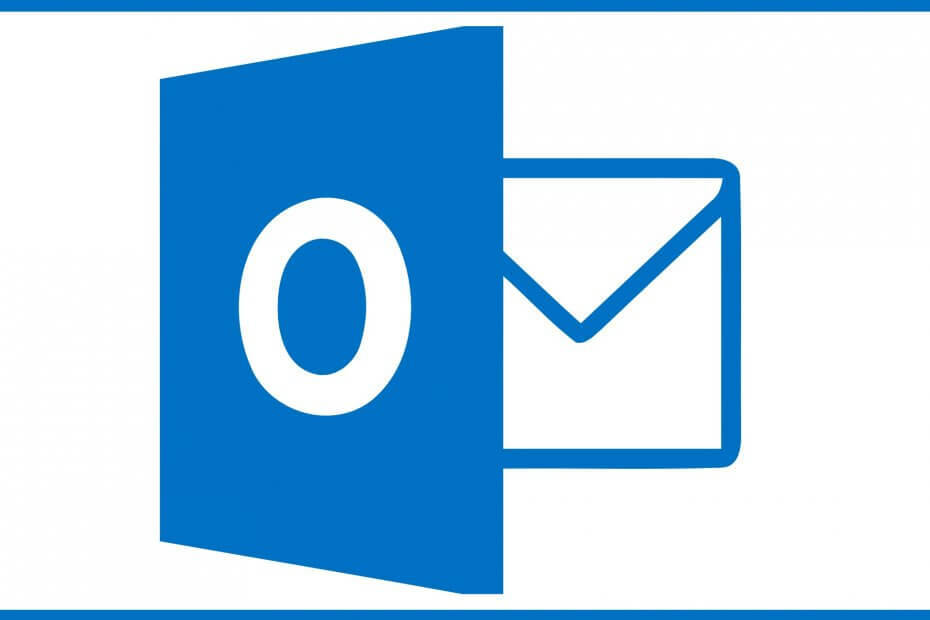
यह सॉफ़्टवेयर सामान्य कंप्यूटर त्रुटियों की मरम्मत करेगा, आपको फ़ाइल हानि, मैलवेयर, हार्डवेयर विफलता से बचाएगा और अधिकतम प्रदर्शन के लिए आपके पीसी को अनुकूलित करेगा। पीसी की समस्याओं को ठीक करें और 3 आसान चरणों में अभी वायरस निकालें:
- रेस्टोरो पीसी रिपेयर टूल डाउनलोड करें जो पेटेंट प्रौद्योगिकी के साथ आता है (पेटेंट उपलब्ध यहां).
- क्लिक स्कैन शुरू करें Windows समस्याएँ ढूँढ़ने के लिए जो PC समस्याएँ उत्पन्न कर सकती हैं।
- क्लिक सभी की मरम्मत आपके कंप्यूटर की सुरक्षा और प्रदर्शन को प्रभावित करने वाली समस्याओं को ठीक करने के लिए
- रेस्टोरो द्वारा डाउनलोड किया गया है 0 इस महीने पाठकों।
यदि आप उपयोग कर रहे हैं माइक्रोसॉफ्ट का आउटलुक
आपकी मुख्य ईमेल सेवा के रूप में, एक बड़ा मौका है कि आपको बहुत सारे त्रुटि संदेश या बग का सामना करना पड़ा है।इस बार, हम एक कष्टप्रद के बारे में बात करने जा रहे हैं कुछ गलत हो गया और हम आपको अभी साइन इन नहीं कर सकते Outlook त्रुटि संदेश जो उपयोगकर्ताओं को सामान्य रूप से साइन इन करने से रोकता है।
विभिन्न कारक इस त्रुटि संदेश का कारण बन सकते हैं, जैसे ब्राउज़र में दूषित फ़ाइल, या Microsoft के सर्वर में त्रुटियाँ। तो, त्रुटि संदेश के कारण के आधार पर, इस समस्या के कुछ समाधान यहां दिए गए हैं।
कुछ गलत हो गया और हम अभी आपको साइन इन नहीं कर सकते आउटलुक तक पहुंचने का प्रयास करते समय त्रुटि दिखाई दे सकती है।
मुद्दों की बात करें तो यहां कुछ ऐसे ही मुद्दे हैं जो उपयोगकर्ताओं द्वारा रिपोर्ट किए गए हैं:
- हॉटमेल, आउटलुक कुछ गलत हो गया - हॉटमेल या आउटलुक तक पहुँचने का प्रयास करते समय यह समस्या हो सकती है, और यह आमतौर पर आपके ब्राउज़र से संबंधित होती है। समस्या को ठीक करने के लिए, अपना कैश साफ़ करें और जांचें कि क्या समस्या अभी भी है।
- आउटलुक ईमेल में लॉग इन नहीं कर सकते - यदि आप आउटलुक ईमेल में लॉग इन नहीं कर सकते हैं, तो आप डेस्कटॉप का उपयोग करने का प्रयास कर सकते हैं ईमेल क्लाइंट. विंडोज़ में पहले से ही एक अंतर्निहित ईमेल क्लाइंट है, लेकिन कई अन्य महान भी हैं ईमेल क्लाइंट भी।
- कुछ गलत हुआ आउटलुक 365 - यह समस्या आउटलुक 365 के साथ भी हो सकती है, लेकिन आपको हमारे किसी एक समाधान का उपयोग करके समस्या को ठीक करने में सक्षम होना चाहिए।
- मेरे Hotmail खाते में साइन इन नहीं कर सकता - कई यूजर्स ने बताया कि वे अपने हॉटमेल ऐप में साइन इन नहीं कर पा रहे हैं। समस्या को ठीक करने के लिए, अपने एंटीवायरस की जांच करना सुनिश्चित करें और सुनिश्चित करें कि हॉटमेल अवरुद्ध नहीं है।
- आउटलुक वेब ऐप में लॉग इन नहीं कर सकते - यदि आप आउटलुक वेब ऐप को एक्सेस करने में असमर्थ हैं, तो समस्या आपके ब्राउज़र की हो सकती है। कई उपयोगकर्ताओं ने बताया कि उनके ब्राउज़र को फिर से स्थापित करने से समस्या ठीक हो गई है, इसलिए हो सकता है कि आप इसे आज़माना चाहें।
- आउटलुक कुछ गलत हो गया और आपकी खोज पूरी नहीं हो सकी - यह समस्या आमतौर पर इंटरनेट कनेक्टिविटी समस्याओं और टाइमआउट के कारण होती है।
- कुछ गलत हुआ और आउटलुक आपका खाता सेट नहीं कर सका - आउटलुक में खाता जोड़ने या बनाने का प्रयास करते समय यह समस्या कुछ उपयोगकर्ताओं का सामना करती है।
मैं इसे कैसे ठीक करूं? कुछ गलत हो गया आउटलुक त्रुटि?
1. तीसरे पक्ष के विकल्प का उपयोग करने पर विचार करें

भले ही विंडोज 10 में मेल ऐप बहुत अच्छा काम करता है, अधिकांश भाग के लिए, कुछ उन्नत सुविधाएँ गायब हैं। यदि आप एक उन्नत हैं ईमेल उपयोगकर्ता, शायद आपको कोशिश करनी चाहिए मेलबर्ड - मोस्ट पॉपुलर मेल अल्टरनेटिव 2020 का विजेता.
यह पुरस्कार विजेता ईमेल क्लाइंट केवल एक ईमेल क्लाइंट नहीं है, बल्कि आपके सभी ईमेल पतों के लिए एक केंद्रीय केंद्र के रूप में कार्य करता है।
यह भेजे गए और प्राप्त ईमेल को एक ही विंडो के भीतर से प्रबंधित करना कहीं अधिक आसान बनाता है।
इसके अलावा, ऐप अविश्वसनीय रूप से अनुकूलन योग्य है, इसलिए इसे किसी के स्वाद के अनुरूप व्यवस्थित करना आसान होगा।

मेलबर्ड
सबसे अच्छा ईमेल क्लाइंट जिसे आप आजमा सकते हैं यदि आप अब आउटलुक का उपयोग नहीं कर सकते हैं, तो अब सीमित समय के लिए एक विशेष कीमत पर!
बेवसाइट देखना
2. ब्राउज़र कैश, कुकी और इंटरनेट इतिहास साफ़ करें
- दबाएं मेन्यू ऊपरी दाएं कोने में आइकन और चुनें समायोजन.
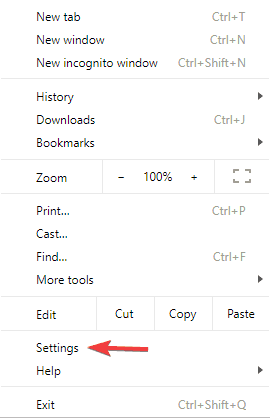
- सभी तरह से नीचे स्क्रॉल करें और पर क्लिक करें click उन्नत.
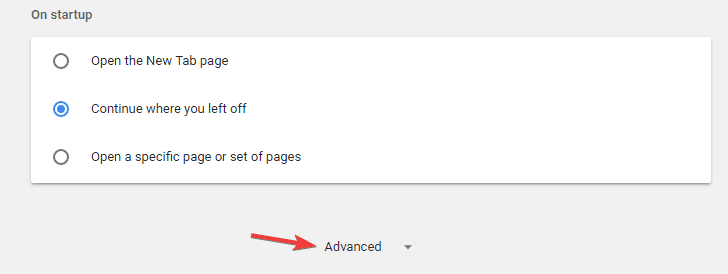
- अब पता लगाएँ समस्त ब्राउज़िंग डेटा साफ़ करें विकल्प और उस पर क्लिक करें।
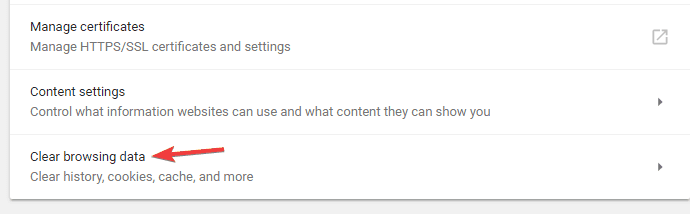
- सेट समय सीमा सेवा मेरे पूरे समय और सभी विकल्पों की जाँच करें। अब क्लिक करें शुद्ध आंकड़े बटन।
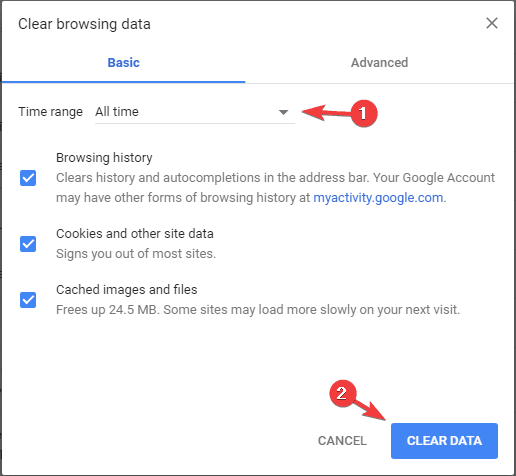
यदि आपके ब्राउज़र में कुछ गड़बड़ है, जैसे कोई दूषित फ़ाइल या कुछ और, तो संभावना है कि आप अपने आउटलुक खाते में लॉग इन नहीं कर पाएंगे। इसलिए, इससे पहले कि आप कुछ और करें, बस अपने वर्तमान ब्राउज़र पर ब्राउज़िंग डेटा साफ़ करें, और आपको कनेक्ट करने में सक्षम होना चाहिए।
ज्यादातर मामलों में, समस्या आपके कैशे से संबंधित होती है, और इसे ठीक करने के लिए, आपके ब्राउज़र में कैशे को साफ़ करने की सलाह दी जाती है। कैशे साफ़ करने के बाद, आउटलुक वेब ऐप में लॉग इन करने का प्रयास करें और जांचें कि क्या समस्या हल हो गई है।
3. अपने एंटीवायरस की जाँच करें

यदि आप के कारण आउटलुक का उपयोग नहीं कर सकते हैं कुछ गलत हो गया और हम अभी आपको साइन इन नहीं कर सकते संदेश, समस्या आपका एंटीवायरस हो सकती है। समस्या को ठीक करने के लिए, अपनी एंटीवायरस सेटिंग्स की जाँच करना सुनिश्चित करें और सुनिश्चित करें कि आउटलुक और इसी तरह की वेबसाइटें अवरुद्ध नहीं हैं।
यदि सेटिंग्स के संदर्भ में सब कुछ क्रम में है, तो अपने एंटीवायरस को अक्षम करें और जांचें कि क्या इससे मदद मिलती है। यदि समस्या अभी भी बनी हुई है, तो आपको अपने एंटीवायरस सॉफ़्टवेयर को पूरी तरह से हटाना पड़ सकता है।
एक बार जब आप एंटीवायरस हटा देते हैं, तो अपने पीसी को पुनरारंभ करें और जांचें कि क्या समस्या अभी भी है। यदि समस्या फिर से प्रकट नहीं होती है, तो आपको किसी भिन्न एंटीवायरस पर स्विच करने पर विचार करना चाहिए।
बाजार में कई बेहतरीन एंटीवायरस उपकरण हैं, लेकिन यदि आप एक ऐसा एंटीवायरस चाहते हैं जो आपके सिस्टम में हस्तक्षेप न करने वाली महान सुरक्षा प्रदान करता हो, तो आपको निश्चित रूप से इस पर विचार करना चाहिए बुलगार्ड.

बुलगार्ड एंटीवायरस
एक एंटीवायरस टूल जो बिना किसी सिस्टम हस्तक्षेप के प्रीमियम सुरक्षा सेवाओं का वादा करता है।
अब समझे
4. जांचें कि क्या Microsoft के सर्वर डाउन हैं
यदि आप किसी ब्राउज़र से कनेक्ट नहीं कर पा रहे हैं, तो संभवतः Microsoft के सर्वर में कुछ गड़बड़ है।
संभावित त्रुटियों का पता लगाने के लिए सिस्टम स्कैन चलाएँ

डाउनलोड रेस्टोरो
पीसी मरम्मत उपकरण

क्लिक स्कैन शुरू करें विंडोज मुद्दों को खोजने के लिए।

क्लिक सभी की मरम्मत पेटेंट प्रौद्योगिकियों के साथ मुद्दों को ठीक करने के लिए।
सुरक्षा समस्याओं और मंदी का कारण बनने वाली त्रुटियों का पता लगाने के लिए रेस्टोरो मरम्मत उपकरण के साथ एक पीसी स्कैन चलाएं। स्कैन पूरा होने के बाद, मरम्मत प्रक्रिया क्षतिग्रस्त फाइलों को ताजा विंडोज फाइलों और घटकों के साथ बदल देगी।
यदि Microsoft के सर्वर डाउन हैं, तो मूल रूप से आप अपने आउटलुक खाते से कनेक्ट करने के लिए कुछ भी नहीं कर सकते हैं, लेकिन Microsoft के सर्वर को ऑनलाइन वापस पाने के लिए प्रतीक्षा करने के लिए।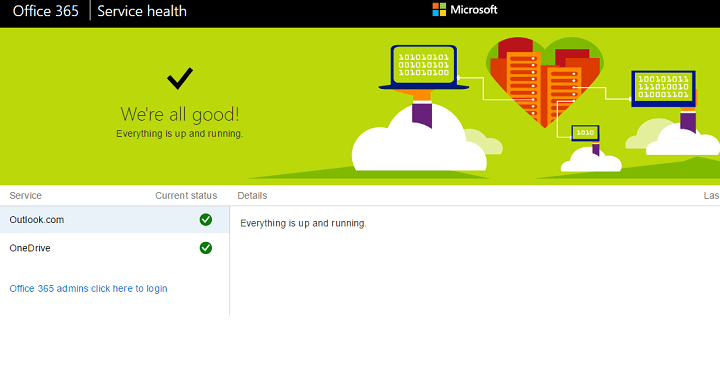
यह जाँचने के लिए कि क्या Microsoft के सर्वर डाउन हैं, इस पर जाएँ संपर्क. यह माइक्रोसॉफ्ट का आधिकारिक सर्वर स्टेटस चेकर है, और यह दिखाता है कि आउटलुक और ऑफिस 365 सर्वर ऑनलाइन हैं या नहीं।
एक शक्तिशाली ईमेल क्लाइंट की आवश्यकता है? विंडोज 10 ईमेल क्लाइंट के लिए शीर्ष तस्वीरें देखें
5. सुनिश्चित करें कि आउटलुक और माइक्रोसॉफ्ट के लिए कुकीज़ सक्षम हैं
- दबाएं मेन्यू ऊपरी दाएं कोने में बटन और चुनें समायोजन मेनू से।
- सभी तरह से नीचे स्क्रॉल करें और क्लिक करें उन्नत उन्नत सेटिंग्स प्रकट करने के लिए। चुनते हैं सामग्री समायोजन.

- चुनते हैं पॉप अप मेनू से।
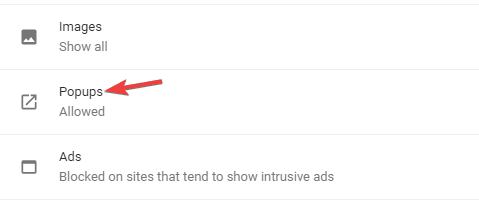
- में अनुमति अनुभाग क्लिक करें जोड़ना बटन। अब सूची में Microsoft और Outlook दोनों URL जोड़ें।
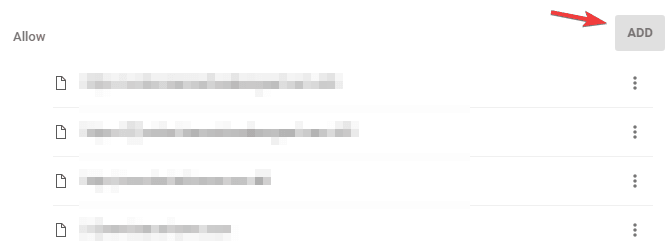
कई वेबसाइटें ठीक से काम करने के लिए कुकीज़ पर भरोसा करती हैं, और यदि आपने Microsoft या आउटलुक से कुकीज़ को ब्लॉक कर दिया है, तो आपको कुछ समस्याओं का सामना करना पड़ सकता है।
उपयोगकर्ताओं ने बताया कि उन्होंने तय किया है कुछ गलत हो गया और हम अभी आपको साइन इन नहीं कर सकते बस अपने ब्राउज़र में कुछ बदलाव करके संदेश भेजें।
इन दो वेबसाइटों से पॉप-अप की अनुमति देने के बाद, समस्या का समाधान हो जाना चाहिए और आप एक बार फिर से आउटलुक का उपयोग करने में सक्षम होंगे।
6. अपना ब्राउज़र अपडेट करें
- दबाएं मेनू आइकन ऊपरी दाएं कोने में।
- का चयन करें सहायता > Google क्रोम के बारे में.
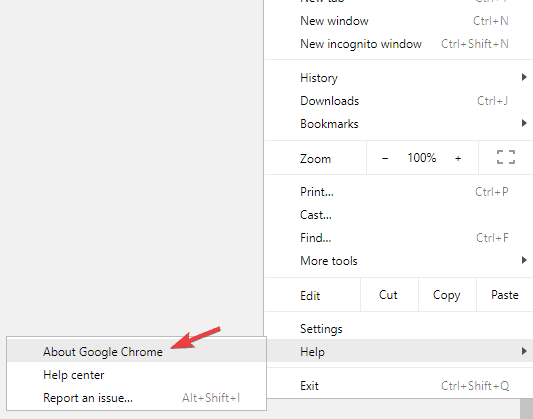
- एक नया टैब खुलेगा और ब्राउज़र उपलब्ध अपडेट की जांच करेगा।
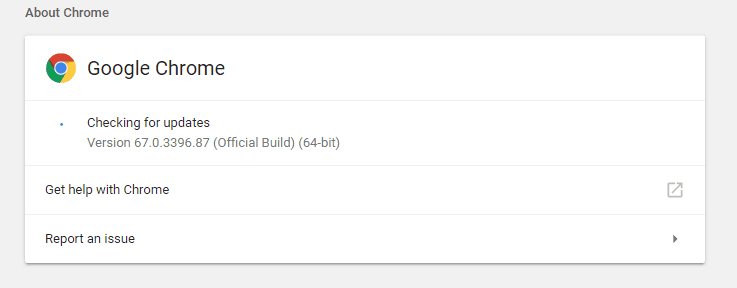
यूजर्स के मुताबिक कभी-कभी यह समस्या तब हो सकती है जब आपका ब्राउजर पुराना हो। अगर आपको मिल रहा है कुछ गलत हो गया और हम अभी आपको साइन इन नहीं कर सकते संदेश, आप अपने ब्राउज़र को अपडेट करने का प्रयास कर सकते हैं और जांच सकते हैं कि क्या इससे मदद मिलती है।
अधिकांश भाग के लिए, आपका ब्राउज़र स्वचालित रूप से अपडेट की जांच करेगा। यदि कोई अपडेट उपलब्ध है, तो वे स्वचालित रूप से इंस्टॉल हो जाएंगे। एक बार जब आपका ब्राउज़र अप टू डेट हो जाए, तो समस्या का समाधान हो जाना चाहिए।
अपने ब्राउज़र को अपडेट करने के अलावा, आप बीटा या कैनरी संस्करण को स्थापित करने का प्रयास कर सकते हैं। बीटा संस्करण नए अपडेट प्रदान करता है, लेकिन यह पूरी तरह से स्थिर नहीं है, इसलिए आपको इसके साथ एक बार में विभिन्न समस्याओं का सामना करना पड़ सकता है।
दूसरी ओर, कैनरी संस्करण नवीनतम अपडेट प्रदान करता है, लेकिन यह बीटा संस्करण की तुलना में कम स्थिर है, इसलिए इसे ध्यान में रखें।
7. अपने ब्राउज़र को पुनः स्थापित करें
अगर मिलता रहे कुछ गलत हो गया और हम अभी आपको साइन इन नहीं कर सकते आउटलुक वेब ऐप को एक्सेस करने का प्रयास करते समय, आपके ब्राउज़र में कोई समस्या हो सकती है। उपयोगकर्ताओं ने इस समस्या की सूचना दी फ़ायर्फ़ॉक्स, और इसे पुनः स्थापित करने के बाद, समस्या पूरी तरह से हल हो गई थी।
ध्यान रखें कि यह समस्या केवल फ़ायरफ़ॉक्स से संबंधित नहीं है, और यह किसी अन्य ब्राउज़र में दिखाई दे सकती है। यदि आप अपने ब्राउज़र में इस त्रुटि का अनुभव करते हैं, तो यह सलाह दी जाती है कि इसे फिर से स्थापित करें और जांचें कि क्या इससे मदद मिलती है।
एप्लिकेशन को पुन: स्थापित करने के कई तरीके हैं, और जबकि सामान्य विधि अधिकांश उपयोगकर्ताओं के लिए काम कर सकती है, कभी-कभी आपके ब्राउज़र से संबंधित सभी फ़ाइलों और रजिस्ट्री प्रविष्टियों को निकालना आवश्यक होता है। आपके ब्राउज़र की कोई भी बची हुई फ़ाइल इस समस्या को फिर से प्रकट कर सकती है, इसलिए आपके ब्राउज़र को पूरी तरह से हटाने की सलाह दी जाती है।
ऐसा करने के कई तरीके हैं, लेकिन सबसे आसान तरीका है एक अनइंस्टालर सॉफ़्टवेयर का उपयोग करना। अनइंस्टालर सॉफ्टवेयर एक विशेष एप्लिकेशन है जो उस एप्लिकेशन से संबंधित सभी फाइलों और रजिस्ट्री प्रविष्टियों को हटा देगा जिसे आप निकालने का प्रयास कर रहे हैं। परिणामस्वरूप, एप्लिकेशन पूरी तरह से हटा दिया जाएगा और यह आपके सिस्टम में हस्तक्षेप नहीं करेगा।
बाजार में कई बेहतरीन अनइंस्टालर एप्लिकेशन हैं, लेकिन उनमें से एक सबसे अच्छा है रेवो अनइंस्टालर, इसलिए इसे आजमाना सुनिश्चित करें। एक बार जब आप इस एप्लिकेशन का उपयोग करके अपने ब्राउज़र को हटा देते हैं और इसे फिर से इंस्टॉल कर लेते हैं, तो समस्या पूरी तरह से हल हो जाएगी।
8. किसी भिन्न ब्राउज़र का उपयोग करके देखें
यदि आप निम्न कारणों से अपने वेब ब्राउज़र में आउटलुक एक्सेस नहीं कर पा रहे हैं? कुछ गलत हो गया और हम अभी आपको साइन इन नहीं कर सकते संदेश, शायद आपको किसी भिन्न वेब ब्राउज़र का उपयोग करने पर विचार करना चाहिए।
यदि यह समस्या आपके वर्तमान ब्राउज़र में दिखाई देती है, तो किसी अन्य वेब ब्राउज़र पर स्विच करें और जांचें कि क्या इससे समस्या हल हो जाती है।
हमें उम्मीद है कि इस लेख ने आपको इसे हल करने में मदद की कुछ गलत हो गया और हम अभी आपको साइन इन नहीं कर सकते आउटलुक त्रुटि और अब आप बिना किसी समस्या के अपने आउटलुक खाते से जुड़ने में सक्षम हैं।
यदि आपके पास कोई टिप्पणी या प्रश्न हैं, तो उन्हें नीचे लिखें।
 अभी भी समस्याएं आ रही हैं?उन्हें इस टूल से ठीक करें:
अभी भी समस्याएं आ रही हैं?उन्हें इस टूल से ठीक करें:
- इस पीसी मरम्मत उपकरण को डाउनलोड करें TrustPilot.com पर बढ़िया रेटिंग दी गई है (इस पृष्ठ पर डाउनलोड शुरू होता है)।
- क्लिक स्कैन शुरू करें Windows समस्याएँ ढूँढ़ने के लिए जो PC समस्याएँ उत्पन्न कर सकती हैं।
- क्लिक सभी की मरम्मत पेटेंट प्रौद्योगिकियों के साथ मुद्दों को ठीक करने के लिए (हमारे पाठकों के लिए विशेष छूट)।
रेस्टोरो द्वारा डाउनलोड किया गया है 0 इस महीने पाठकों।

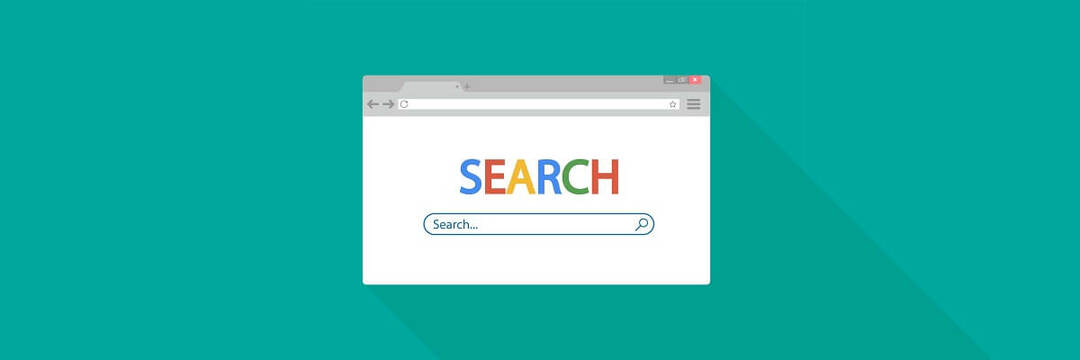


![बड़ी फोटो फ़ाइलें कैसे साझा करें [गूगल ड्राइव, ड्रॉपबॉक्स]](/f/bb801277a8eb2d7d8204cfd615869c01.jpg?width=300&height=460)